沿って マドゥパルナ
ファイル名またはフォルダー名に楽しい角度を追加できるとしたらどうでしょうか。 はい、マイクロソフトは最近、お気に入りの絵文字を使用してファイルやフォルダーの名前を変更できる絵文字パネルを追加することで、それを可能にしました。 すべての絵文字が期待どおりに機能しない場合もありますが、それでも、テキストまたは数字だけを使用する、さもなければありふれたファイル名付けプロセスを楽しく、さわやかにすることができます。 よく使うファイルやフォルダにお気に入りの絵文字を追加する方法を知りたいですか? とても簡単です、読み続けてください。
Windows 10でファイルまたはフォルダーに絵文字を追加するにはどうすればよいですか?
ステップ1: キーボードのWindowsキーとXキーを同時に押します。 WinXメニューが開きます。 ファイルエクスプローラーを見つけてクリックします。
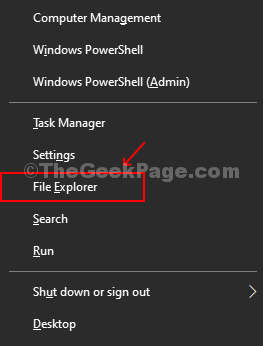
ステップ2: 名前を変更するファイルまたはフォルダーに移動します。 フォルダを右クリックして、 名前を変更 ドロップダウンから。
![任意のフォルダを右クリックして、[名前の変更]を選択します](/f/62941997431a419727019a1e3d89bb63.png)
ステップ3: さあ、 Windowsキー そして . 同時にキーボードから。
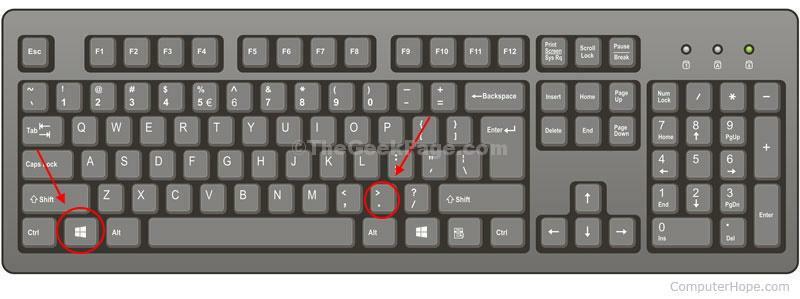
Windowsが開きます 絵文字パネル. お気に入りの絵文字を選択して、ファイルまたはフォルダーの名前を変更します。
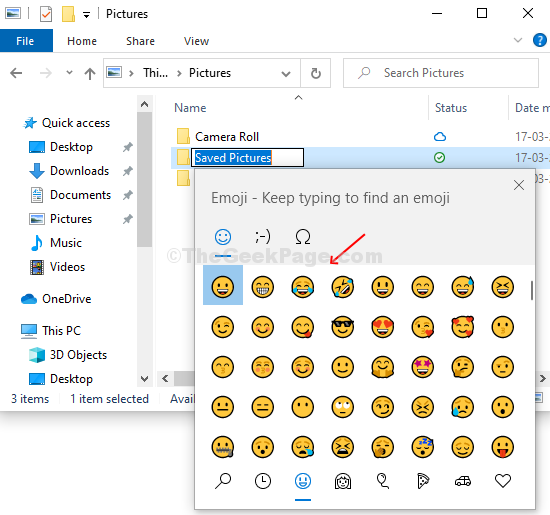
ステップ4: 絵文字を使用してファイル/フォルダの名前を変更したら、Enterキーを押して変更を保存します。
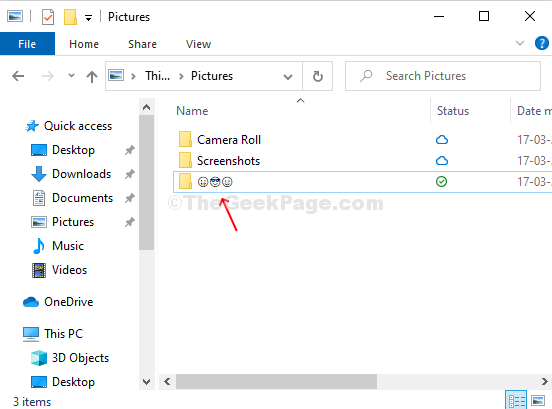
ファイルやフォルダとは別に、デスクトップショートカットの名前を変更したり、絵文字、テキスト、数字を同時に使用してフォルダの名前を変更したりすることもできます。


